概要
加盟店が支払い方法「クロネコ掛け払い」を利用するには、クロネコ掛け払い側の審査が必要です。

「取引先登録」および「審査状況の反映」の方法はいくつかありますので、
本ページをご覧のうえ、店舗運用に最適な方法をご検討ください。
1.取引先登録
取引先登録に必要な情報
利用審査を行う際の必要情報について説明します。
クロネコ掛け払いの<取引先登録画面>と、楽楽B2B 管理画面の対応項目は以下のリストをご確認ください。
リスト
取引先登録画面 | 加盟店画面>[得意先情報]タブ |
|---|---|
| * → 必須 * → 条件により必須 | |
| 取引先(会員)ID * | ■請求情報-クロネコ掛け払い情報 >「取引先ID」 ※管理画面で採番ルール設定済の場合は自動採番 |
| 法人・個人事業主 * | 得意先情報 >事業所区分 |
| 取引先名(漢字) * | 得意先情報 >得意先名 |
| 支店名 | 対応項目なし |
| 取引先名(カナ) * | 得意先情報 >得意先名(フリガナ) |
| 支店名(カナ) | 対応項目なし |
| 郵便番号 * | 得意先情報 >郵便番号 |
| 住所① * | 得意先情報 >住所(市区町村名) |
| 住所②番地まで * | 得意先情報 >住所(番地・ビル名) |
| 住所③ビル名・部屋番号 | 対応項目なし |
| 電話番号(代表) * | 得意先情報 >電話番号 |
| 携帯電話番号 | 対応項目なし |
| メールアドレス1 * | 得意先情報 >メールアドレス |
| メールアドレス2 | 対応項目なし |
| メールアドレス3 | 対応項目なし |
| メールアドレス4 | 対応項目なし |
| メールアドレス5 | 対応項目なし |
| 事業内容1 | 対応項目なし |
| 事業内容2 | 対応項目なし |
| 設立(例:2023年4月) | 対応項目なし |
| 年商 | 対応項目なし |
| 従業員 | 対応項目なし |
| 代表者名(漢字) * | 得意先情報 >担当者名 |
| 代表者名(カナ) * | 得意先情報 >担当者名(フリガナ) |
| <個人事業主の場合> 自宅郵便番号 | ■請求情報-クロネコ掛け払い情報 > 自宅郵便番号 |
| <個人事業主の場合> 自宅住所① | ■請求情報-クロネコ掛け払い情報 > 自宅住所(市区町村名) |
| <個人事業主の場合> 自宅住所② | ■請求情報-クロネコ掛け払い情報 > 自宅住所(番地・ビル名) |
| <個人事業主の場合> 自宅住所③ | 対応項目なし |
| 運営会社有無 | 対応項目なし ※運営会社情報の登録は不可です |
| 送付先選択 * | ■請求情報-クロネコ掛け払い情報 >請求書送付先 ※運営会社は選択不可です |
| <送付先選択:その他 を選択すると表示> 郵便番号 * | ■請求情報-クロネコ掛け払い情報 > その他請求送付先郵便番号 |
| <送付先選択:その他 を選択すると表示> 住所① * | ■請求情報-クロネコ掛け払い情報 > その他請求送付先住所(市区町村名) |
| <送付先選択:その他 を選択すると表示> 住所② * | ■請求情報-クロネコ掛け払い情報 > その他請求送付先住所(番地・ビル名) |
| <送付先選択:その他 を選択すると表示> 住所③ | 対応項目なし |
| <送付先選択:その他 を選択すると表示> 送付先名称 * | ■請求情報-クロネコ掛け払い情報 > その他請求送付先会社名 |
| 担当者名 | ■請求情報-クロネコ掛け払い情報 > その他請求送付先担当者名 |
| <送付先選択:その他 を選択すると表示> 部署・役職 | 対応項目なし |
| <送付先選択:その他 を選択すると表示> 電話番号 | ■請求情報-クロネコ掛け払い情報 > その他請求送付先電話番号 |
| 支払方法 * | ■請求情報-クロネコ掛け払い情報 > クロネコ掛け払い支払方法 |
管理画面から取引先登録
対象加盟店の[得意先情報]タブから手動で登録
加盟店 > 加盟店管理 > 対象加盟店の編集画面 の[得意先情報]タブを開き、利用審査を行います。必要情報の入力漏れや不備がないか確認のうえ、【審査状況:購入企業登録依頼】を選択して保存してください。

操作画面参考
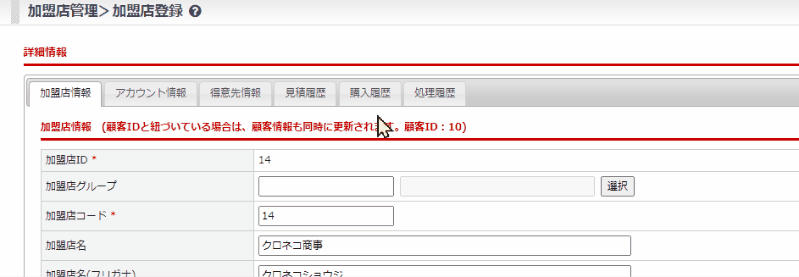
加盟店グループごとに行う場合は、加盟店 > 加盟店グループ管理 > 対象加盟店の編集画面の[得意先情報]タブから同様に行います
加盟店一覧のCSV出力パネルから一括登録
審査状況を基準に審査を一括審査を行う場合、本パネルで絞り込みを行うことを推奨します。
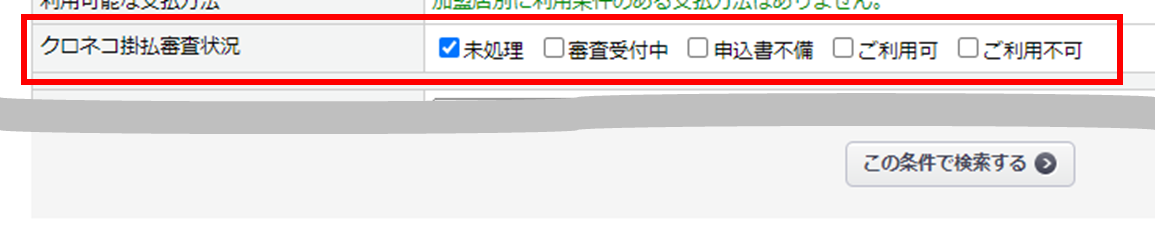
利用審査の方法は以下の2通りです。
赤枠:利用審査対象の加盟店を選択のうえ、【API連携】ボタンをクリックします。
黄枠:「クロネコ掛け払い」側の管理画面からCSV取り込みによる利用審査を行いたいときは、【ダウンロード】をクリックします。
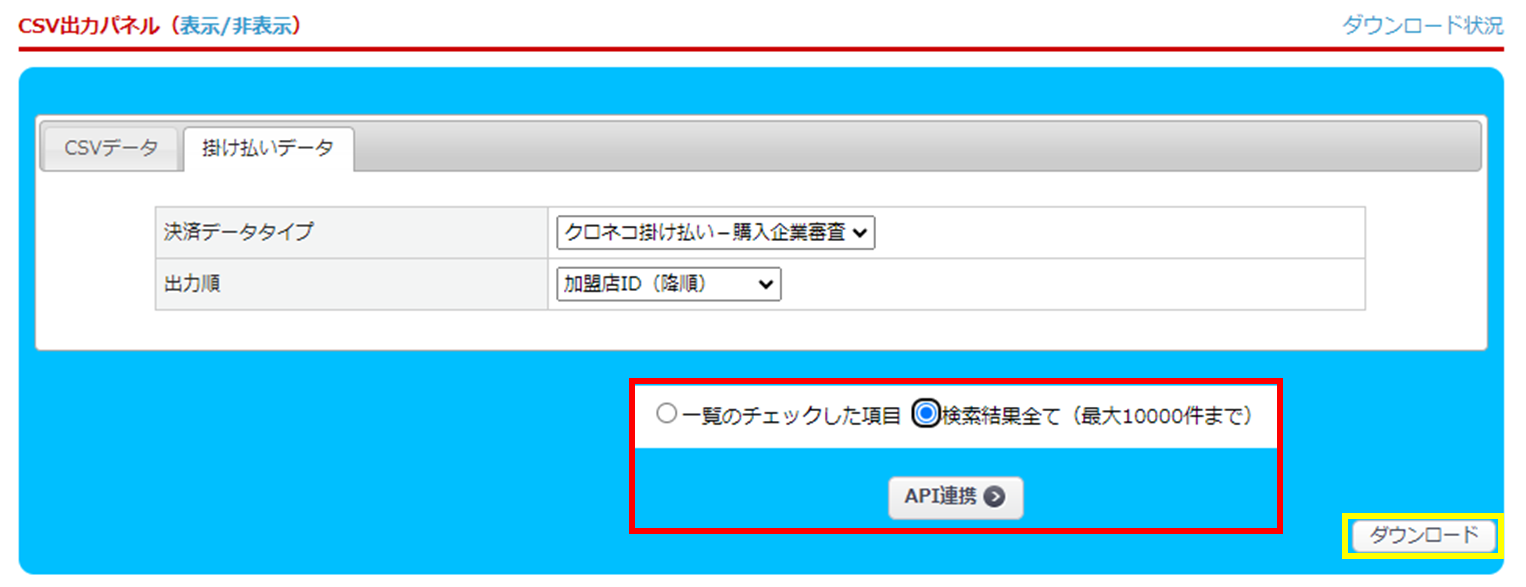
フロントページから取引先登録
加盟店 新規登録と同時に行う
基本設定 > カートシステム設定 > [加盟店設定]タブ > 顧客審査情報設定 >顧客審査情報の表示有無:表示する にして、設定を保存します。
以上で、新規登録画面にクロネコ掛け払いの利用審査に必要な項目が表示されるようになります。
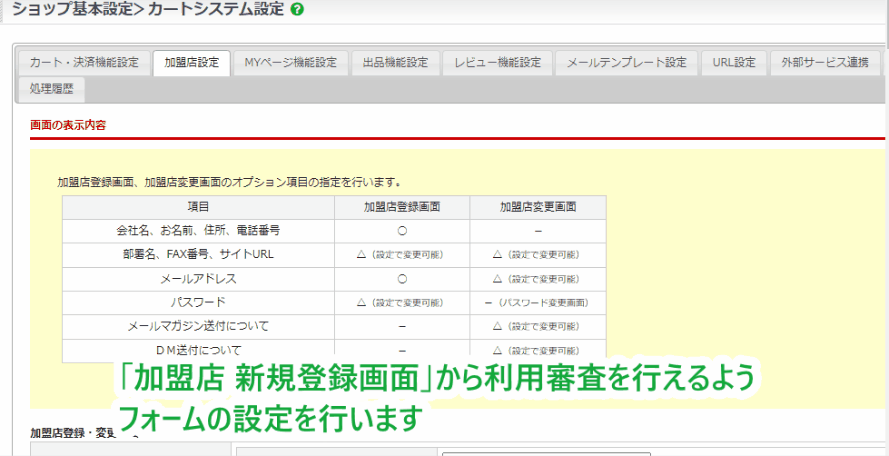
そのため「表示しない」を選択いただいて問題ありません。
加盟店MYページから登録
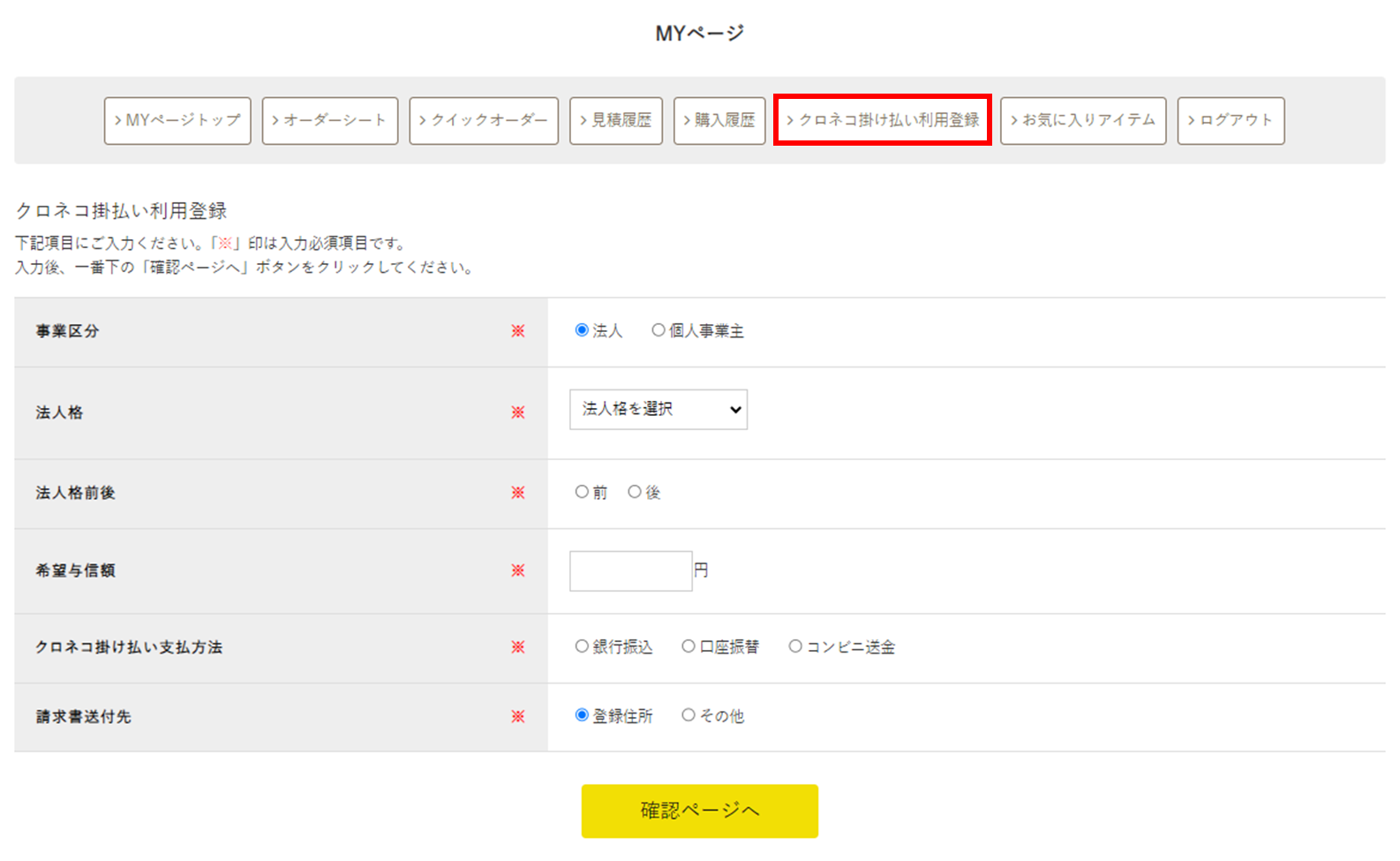
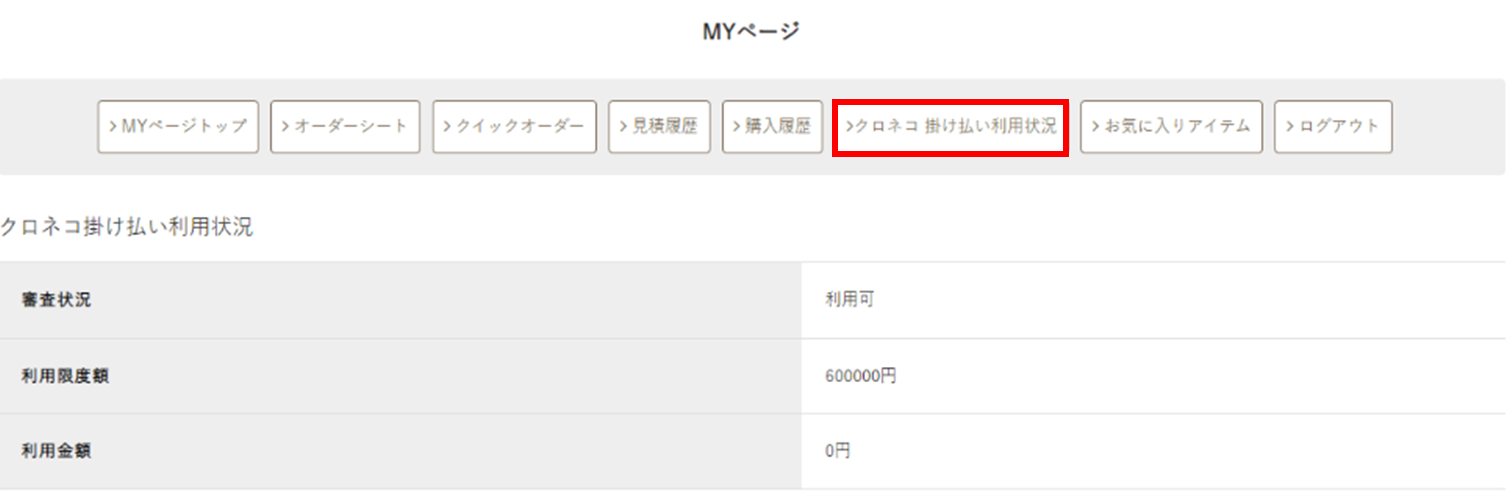
審査状況:利用可=クロネコ掛け払いが利用可能となります。
加盟店MYページに表示される状況に関しては、下記の一覧をご確認ください。
加盟店MYページ 審査状況一覧
| 状況 | 内容 |
|---|---|
| 未審査 | 利用審査登録前の状況。 ※通常、加盟店MYページには利用登録画面が表示されます 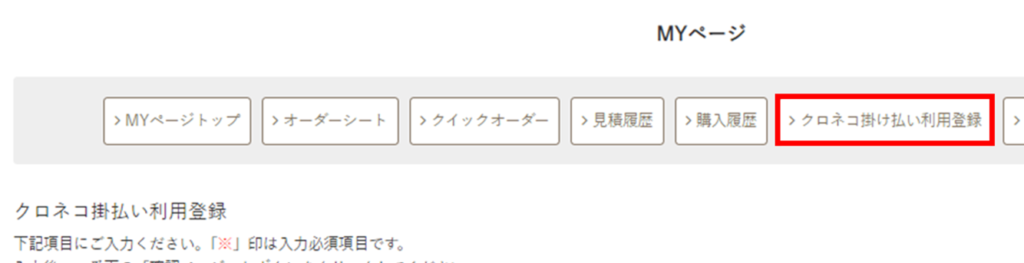 |
| 審査中 | 審査中の状況 <楽楽B2B側>「取引ID」が発行済かつ、審査状況が「ご利用可」ではない 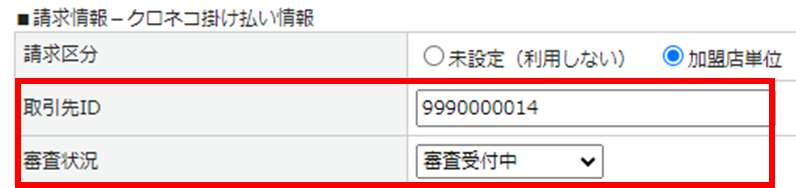 <クロネコ掛け払い>審査状況が「審査受付中」である |
| 申込不備 | 申込み時の情報に不備がある状況。利用登録画面が表示され、再登録が可能となる。 <楽楽B2B側>「取引ID」が発行済かつ、審査状況が「ご利用可」ではない <クロネコ掛け払い>審査状況が「申込不備」である |
| ご利用可 | クロネコ掛け払い側の審査を通過した状況。 支払い方法としてクロネコ掛け払いを選択することはできない。 <楽楽B2B側>「取引ID」が発行済かつ、審査状況が「ご利用可」ではない <クロネコ掛け払い>審査状況が「ご利用可」である |
| ご利用不可 | 審査の結果、利用不可となっている状況 <楽楽B2B側>「取引ID」が発行済かつ、審査状況が「ご利用可」ではない <クロネコ掛け払い>審査状況が「ご利用不可」である ※加盟店MYページに利用登録画面を表示する場合、 楽楽B2B側で以下の操作を行います ・管理画面で審査状況を「未審査」に変更する ・取引IDをクリア(消去)する |
| 利用可 | 支払い方法としてクロネコ掛け払いを選択できる状況 <楽楽B2B側>「取引ID」が発行済かつ、審査状況が「ご利用可」である <クロネコ掛け払い>利用状況が「利用可」である |
| 利用停止 | <楽楽B2B側>「取引ID」が発行済かつ、審査状況が「ご利用可」である <クロネコ掛け払い>利用状況が「利用停止」である |
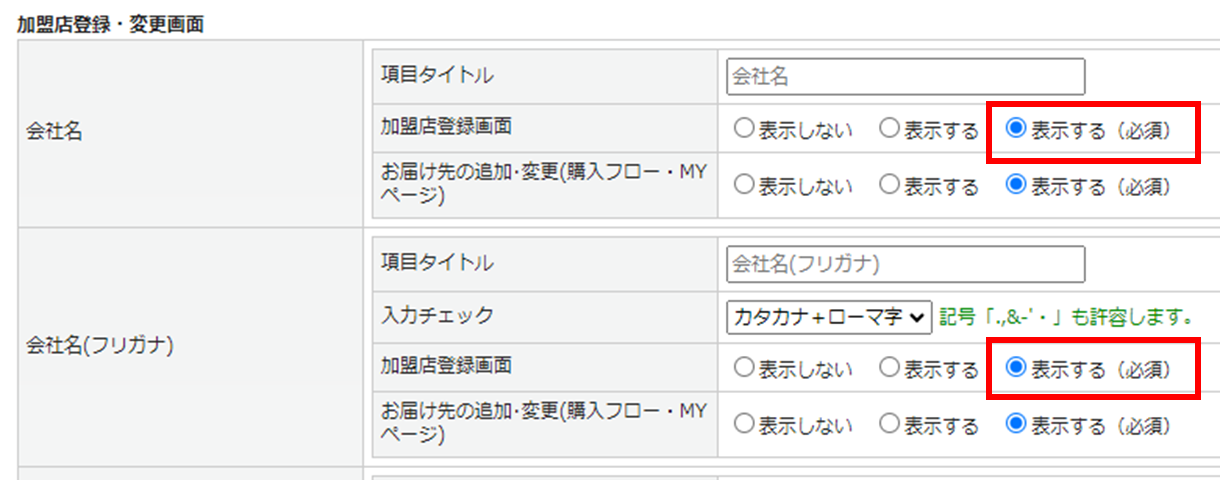
基本設定 > カートシステム設定 > [加盟店設定]タブより、
加盟店新規登録時の項目の表示設定が可能です。
このとき、クロネコ掛け払いの利用審査に必要な項目(会社名など)を
「表示しない」または「表示する(=任意登録)」に設定しないよう、ご注意ください。
利用審査に関するコードを非表示化・または削除をお願いします。
※削除方法の詳細についてはサポートまでお問い合わせください
2.利用審査
ヤマトクレジットファイナンスによる利用審査が行われます。
審査状況一覧(管理画面)

| 状況 | 内容 |
|---|---|
| 未処理 | 加盟店が利用登録を行う前 |
| 審査受付中 | 利用審査中 |
| 申込書不備 | 申込み時の情報に不備がある |
| ご利用可 | クロネコ掛け払いを利用可能 |
| ご利用不可 | クロネコ掛け払いが利用不可 |
利用審査が通らなかった理由は開示されないため、別の決済方法をご案内ください。
3.審査状況反映
API連携(自動)
60分に1回の頻度で、楽楽B2B⇔クロネコ掛け払い間のAPI連携が行われます。
連携時点で審査が完了した加盟店については、審査状況が更新されます。
CSV連携(手動)
加盟店 > 掛け払い取引先審査結果CSV取込 より、クロネコ掛け払い管理画面からダウンロードした審査状況CSVを登録します。
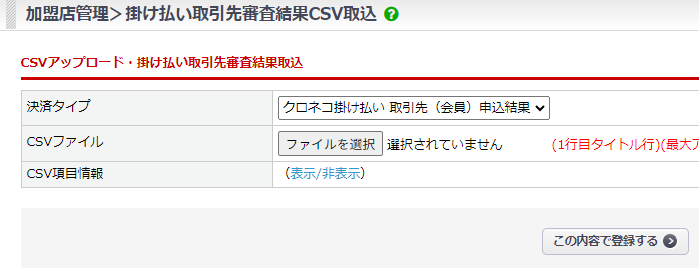
加盟店 > 加盟店管理 > 対象加盟店の編集画面 から直接審査状況を更新することも可能です。
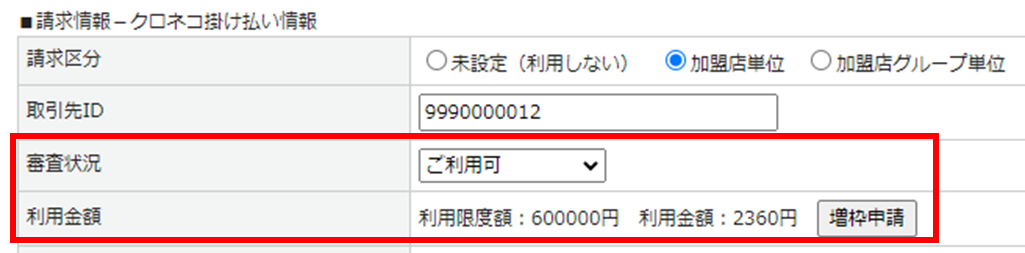
審査状況を「ご利用可」に変更して【この内容で登録する】ボタンをクリックすると、利用金額欄が出現します。
※ボタンをクリックした時点でクロネコ掛け払いの利用金額を取得するため、クロネコ掛け払い側の
審査が正しく通過していない場合はエラーとなります

